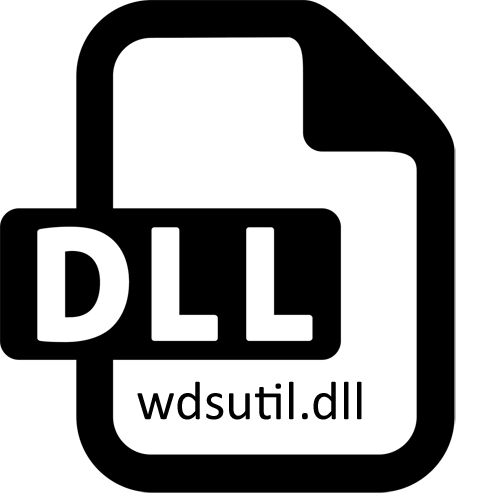
উইন্ডোজ 7 সিস্টেমের ফোল্ডার তাকান, আপনি বিভিন্ন নামের সাথে ডিএলএল ফাইল একটি বিশাল সংখ্যা খুঁজে বের করতে হবে। তাদের প্রত্যেকটি একটি গুরুত্বপূর্ণ উপাদান এবং প্রয়োজনে নির্দিষ্ট সফ্টওয়্যার দ্বারা বলা হয়। এই ধরনের বস্তু কর্ম স্ক্রিপ্ট অথবা ফাংশন বর্ণনা, যা সফটওয়্যার বা গেম একটি অনন্য কোড না ব্যবহার করার অনুমতি দেয় সংরক্ষণ, কিন্তু ইতিমধ্যে বিদ্যমান টেমপ্লেট অ্যাক্সেস করুন। wdsutil.dll সিস্টেম ডিএলএল যে প্রাথমিকভাবে ইনস্টল করা এক, এবং তার ক্ষতি বা র্যান্ডম মুছে ফেলার বিভিন্ন ত্রুটির কারণ। আমরা তাদের সিদ্ধান্তের বিষয়ে আরও কথা বলতে চাই।
পদ্ধতি 1: ম্যানুয়াল ইনস্টলেশন wdsutil.dll
আমরা WDSUTIL.DLL ম্যানুয়াল ইনস্টলেশন পদ্ধতি বিবেচনা কারণ পরিস্থিতিতে ঘটে যখন কোনো কারণে এই ফাইলটি সরানো হয়েছে বা পুনরুদ্ধারের সম্ভাবনা ছাড়া ক্ষতিগ্রস্ত। ডাউনলোড করুন এবং এটি ইনস্টল কঠিন নয় - এটি কেবল সি মধ্যে Dll সরাতে যথেষ্ট: \ উইন্ডোজ \ সিস্টেম 32 এবং / অথবা সি: \ উইন্ডোজ \ SYSWOW64 ফোল্ডারে (32 বিট সিস্টেমের জন্য এক, উভয় - 64-বিট এর জন্য) ।আপনি যখন বারবার একটি ত্রুটি ঘটতে, ফাইল পদ্ধতি 3 অনুযায়ী রেজিস্টার করো না।
পদ্ধতি 2: ভাইরাসের জন্য পিসি স্ক্যান
বিবেচনা অধীন সমস্যা চেহারাও খুব প্রায়ই ক্ষতিকারক প্রোগ্রাম ঘটায়। তারা সিস্টেম অংশ, অপসারণ পশা বা ক্ষতি উপস্থিত বস্তু, এবং এছাড়াও লঞ্চ হস্তক্ষেপ করতে পারে। অতএব, প্রথম সব, এটি একটি সুবিধাজনক অ্যান্টিভাইরাস পছন্দ করে এবং হুমকি জন্য বাতাস বিশ্লেষণ করতে সুপারিশ করা হয়। স্ক্যানিং করার পরে, আপনি একটি রিপোর্ট যে হুমকি পাওয়া সরানো হয়েছে বা সঙ্গরোধ মধ্যে স্থাপন পাবেন। ভাইরাস পাওয়া যায়নি বা ত্রুটি সংশোধন না দেওয়া থাকে, নিম্নলিখিত উপায়ে ব্যবহার করার এগিয়ে যাওয়া, এবং প্রাসঙ্গিক লিংক এ গিয়ে অন্য প্রবন্ধে যুদ্ধ দূষিত ফাইল সম্পর্কে আরও পড়ুন।
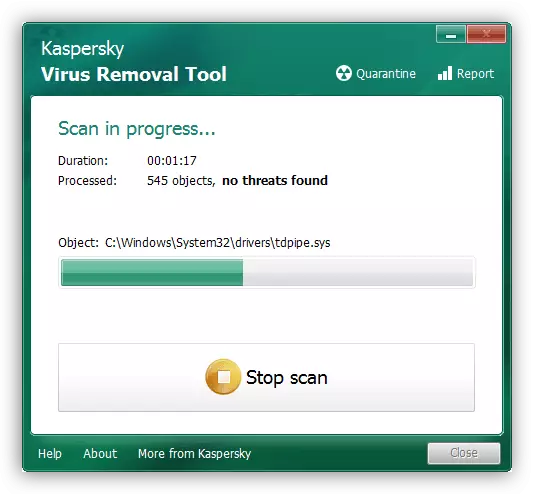
আরো পড়ুন: কম্পিউটার ভাইরাস যুদ্ধ
পদ্ধতি 3: বার বার WDSUTIL.DLL
অবস্থা বেশ সম্ভবত ক্ষতি বা কিছু wdsutil.dll ব্যর্থতার পর, এটা এখনও পুনরুদ্ধার করা হয়েছিল, কিন্তু এটা এটা সত্য যে ডিএলএল পুনরাবৃত্তি নিবন্ধন ঘটেনি কারণে দেখতে না। অতএব, এটা নিজের করতে হবে, যার ফলে অসুবিধা কনফিগার বাঞ্ছনীয়। এটা এই মান উইন্ডোজ ইউটিলিটি, "কমান্ড লাইন" মধ্য দিয়ে শুরু করতে সাহায্য করবে।
- , ওপেন "সূচনা" সেখানে কনসোল খুঁজে পেতে এবং মাউস দিয়ে এটি ডানে ক্লিক করে নিশ্চিত করুন।
- প্রসঙ্গ মেনু এসব প্রদর্শিত হবে, বিকল্প "প্রশাসক থেকে শুরু" নির্বাচন করুন।
- ফাইল লগ বাতিল করতে regsvr32 / u WDSUTIL.DLL কমান্ডটি ব্যবহার করুন।
- এন্টার কী টিপে কমান্ডটি সক্রিয় করার পরে, একটি বিজ্ঞপ্তিটি পর্দায় প্রদর্শিত হতে পারে যে অপারেশনটি সফলভাবে সম্পন্ন হয়েছিল অথবা মডিউলটি ডাউনলোড করা যায় না এমন একটি ত্রুটি। এটি বন্ধ করে এবং কনসোলে ফিরে আসার মাধ্যমে এই বার্তাটি উপেক্ষা করুন।
- ডিএলএল বস্তুর পুনরায় নিবন্ধন এন্ট্রি regsvr32 মাধ্যমে বাহিত হয়; / i wdsutil.dll। এর পর, নির্ভয়ে "কমান্ড লাইন থেকে" বন্ধ করুন।
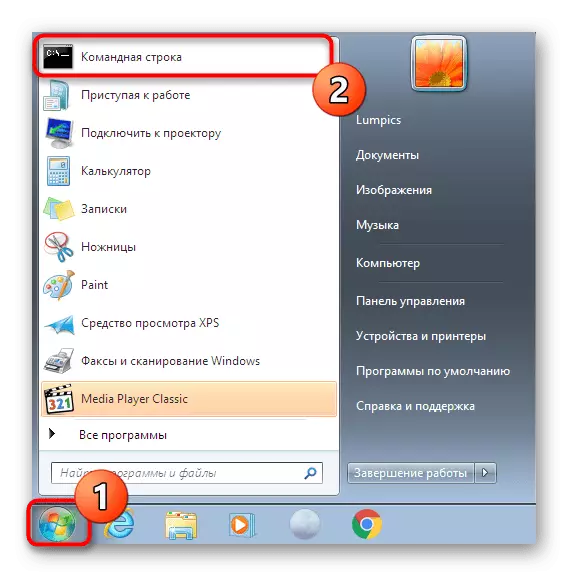
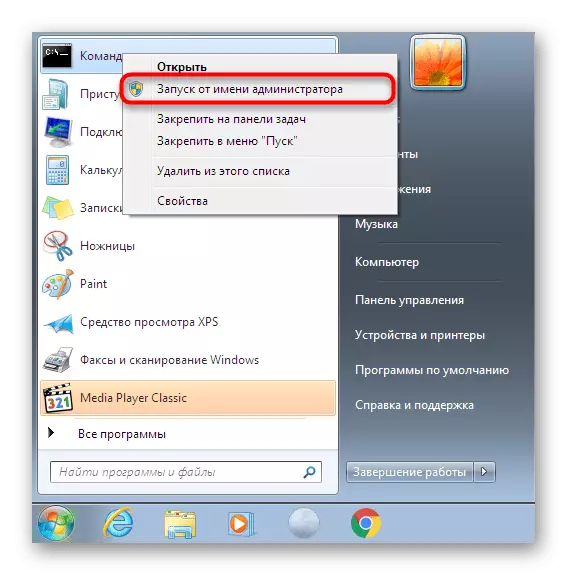
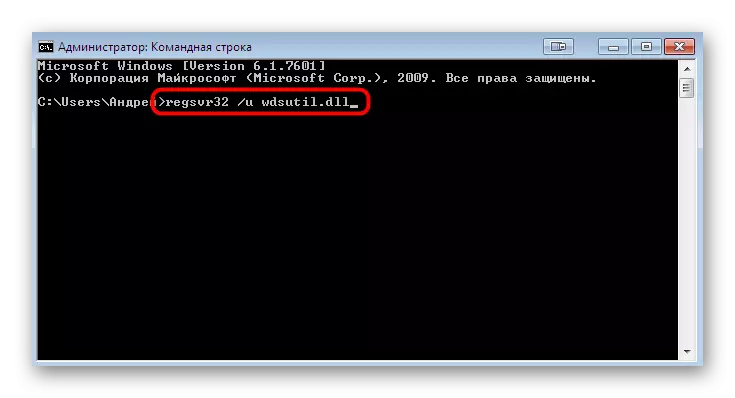
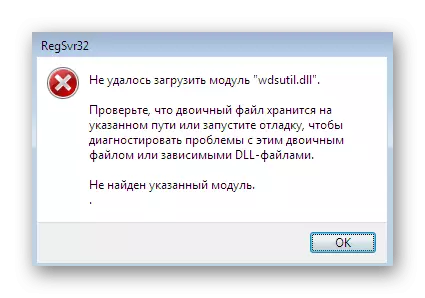
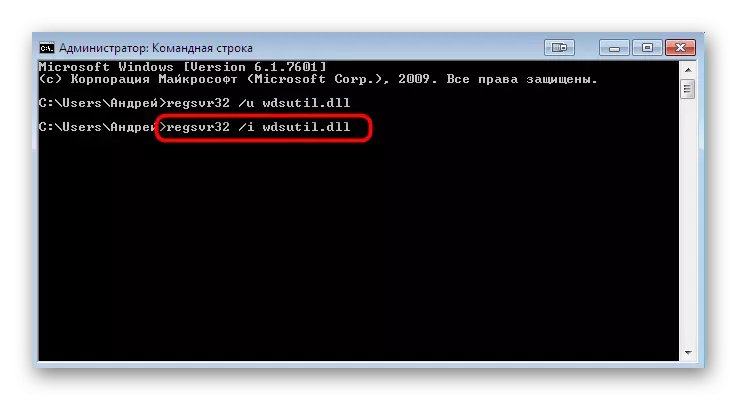
কম্পিউটারটি পুনরায় চালু করার পরামর্শ দেওয়া হয় যাতে অপারেটিং সিস্টেমটি সমস্ত পরিবর্তনগুলি সনাক্ত করে। এর পরে ইতিমধ্যেই, প্রোগ্রামটির প্রবর্তনে যান যার সাথে সমস্যাটি উত্থাপিত হয়।
পদ্ধতি 4: সিস্টেম ফাইলের অখণ্ডতা চেক করা হচ্ছে
কখনও কখনও উপরে পদ্ধতি সঠিকভাবে কাজ করছে না, এবং একটি ক্ষতিগ্রস্ত রাজ্যের wdsutil.dll দেহাবশেষ। অন্তর্নির্মিত SFC ইউটিলিটিটি এটি পুনরুদ্ধার করতে সহায়তা করবে, উইন্ডোজ সিস্টেম ফাইলগুলির অখণ্ডতা স্ক্যান করছে। এছাড়া "কমান্ড লাইন 'মাধ্যমে শুরু হয়, এবং আপনি আমাদের ওয়েবসাইটে একটি পৃথক প্রবন্ধে এই বিষয়ে বিস্তারিত তথ্য পড়তে পারেন।
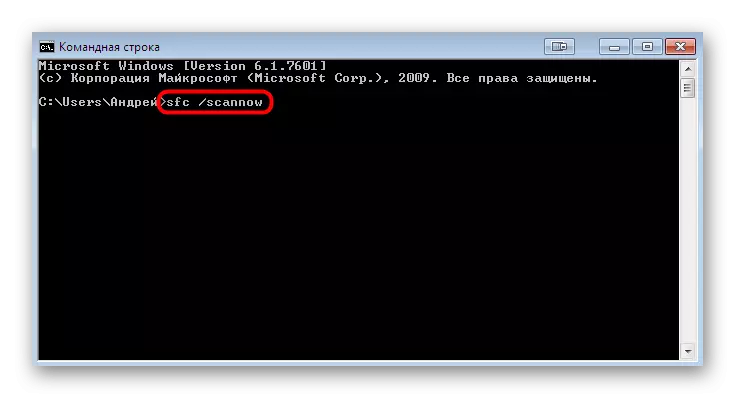
আরো পড়ুন: উইন্ডোজ 7 এ সিস্টেম ফাইল পুনরুদ্ধার করুন
যাইহোক, কখনও কখনও SFC ইউটিলিটি স্ক্যানের শেষে তার কাজটি সম্পূর্ণ করে, বিভিন্ন চরিত্রের ত্রুটি সম্পর্কে বিজ্ঞপ্তিগুলি প্রদর্শন করে। বেশিরভাগ ক্ষেত্রে, ব্যবহারকারী টেক্সট দেখেন "উইন্ডোজ রিসোর্স সুরক্ষা ক্ষতিগ্রস্ত শনাক্ত ফাইল, কিন্তু তাদের কিছু পুনঃস্থাপন করতে পারি না।" তারপর প্রথমে একটি পৃথক ধ্বংসাবশেষ ব্যবহার করে সিস্টেমের উপাদানগুলি পুনরুদ্ধার করা প্রয়োজন, এবং তারপরে উপরের লিঙ্কটিতে নিবন্ধটিতে প্রদর্শিত নির্দেশাবলী অনুসারে SFC এ ফিরে আসার প্রয়োজন হবে।
অন্যান্য সমস্ত কর্মগুলি স্বয়ংক্রিয়ভাবে কার্যকর করা হবে, এবং সমাপ্তির পরে আপনি কেবল পিসিটি পুনরায় চালু করতে থাকবেন যাতে ইনস্টলেশনটি অব্যাহত থাকে এবং শেষ পর্যন্ত যোগাযোগ করা হয়। তারপর ঘটে যে সমস্যা উত্থান নিম্নলিখিত, ইতিমধ্যে ওএস পরীক্ষা।
আরো দেখুন:
উইন্ডোজ 7 অপারেটিং সিস্টেম আপডেট
উইন্ডোজ 7 এর ম্যানুয়াল ইনস্টলেশন 7
উইন্ডোজ 7 আপডেট ইনস্টল করার সাথে সমস্যা সমাধান করুন
পদ্ধতি 6: ড্রাইভার আপডেট
কিছু কিছু ক্ষেত্রে, wdsutil.dll ফাইল সিস্টেম উপস্থিত এবং সঠিকভাবে কাজ করে, কিন্তু উপাদান সফ্টওয়্যার এবং সিস্টেম ফাংশন দ্বন্দ্বের কোনো অসুবিধা ব্যবহারকারীকে হস্তক্ষেপ স্বাভাবিকভাবে কাজ করা উচিত ঘটান। এটি লাইব্রেরির সাথে বিবেচনার ভিত্তিতেও প্রযোজ্য, যার কারণে ব্যবহারকারীকে সম্ভাব্য বা স্থায়ীভাবে সমস্যার সমাধান থেকে এই কারণটি মুছে ফেলার জন্য প্রতিটি উপাদানটির জন্য আপডেটগুলি পরীক্ষা করা উচিত। নীচের লিঙ্কে ক্লিক করে আমাদের ওয়েবসাইটে অন্য উপাদানে এই সম্পর্কে আরও পড়ুন।
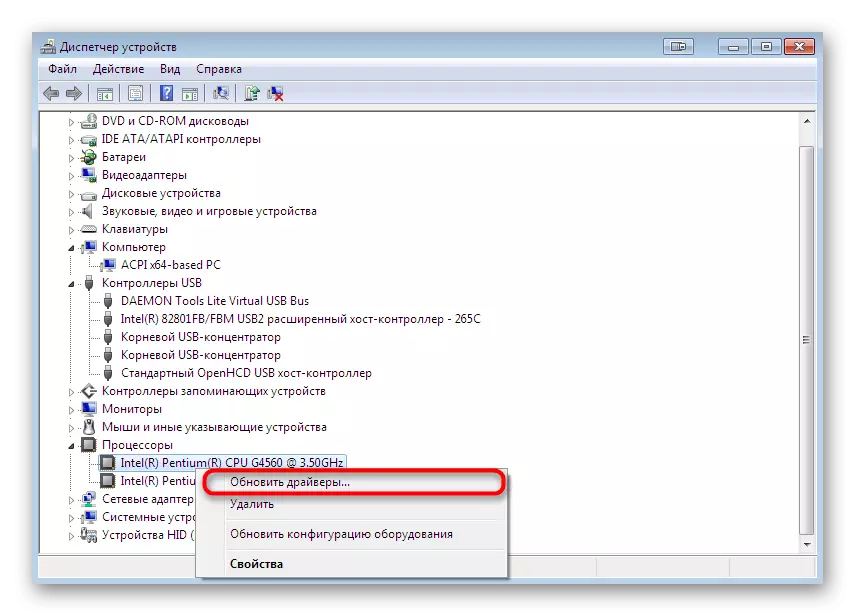
আরো পড়ুন: উইন্ডোজ 7 এ ড্রাইভার আপডেট
পদ্ধতি 7: উইন্ডোজ পুনরুদ্ধার
আসুন আমরা সবচেয়ে মৌলবাদী পদ্ধতিতে পরিণত হব, যা রিসর্ট করার জন্য এটি কেবল সেই পরিস্থিতিতে যেখানে উপরের পদ্ধতিতে কোনও ফলাফল আনতে পারে না। পূর্বে, আমরা ইতোমধ্যে বলেছি যে WDSUTIL.DLL লাইব্রেরির DLL WINTOVS 7 এর স্ট্যান্ডার্ড রচনায় অন্তর্ভুক্ত রয়েছে, যার অর্থ এটি পুনরুদ্ধার করা যেতে পারে। দুর্ভাগ্যবশত, সংরক্ষিত আর্কাইভের মাধ্যমে এটি করার জন্য কাজ করবে না, তাই আপনাকে অন্য উপায়ে যোগাযোগ করতে হবে, ইন্টারঅ্যাকশনটির পরিচালনা যা আপনি নীচে পাবেন।
আরো পড়ুন: উইন্ডোজ 7 এ সিস্টেম পুনরুদ্ধার
আজ আপনি উইন্ডোজ 7 এ wdsutil.dll ফাইলটি সমস্যা সমাধান করার পদ্ধতিগুলির সাথে পরিচিত হয়েছেন। আপনি দেখতে পারেন, বিভিন্ন পরিস্থিতিতে সাহায্য করতে পারে এমন একটি সাতটি উপায় রয়েছে যা বিভিন্ন পরিস্থিতিতে সাহায্য করতে পারে। আপনি কেবলমাত্র সবচেয়ে সহজ থেকে, একটি কার্যকর সমাধান খুঁজে বের করে শুধুমাত্র busting দ্বারা বাকি আছে।
